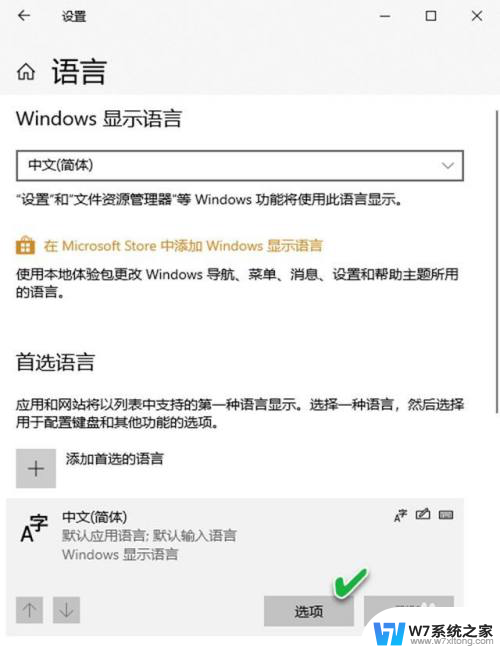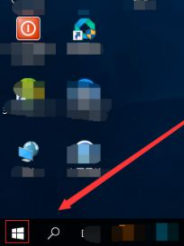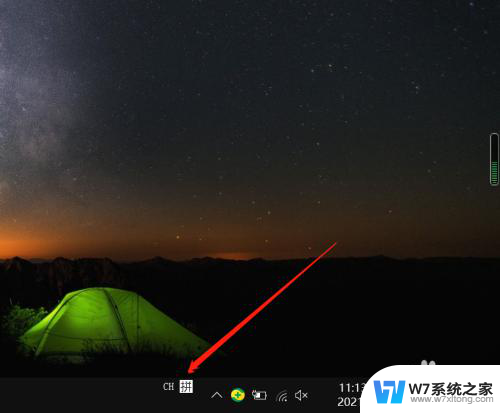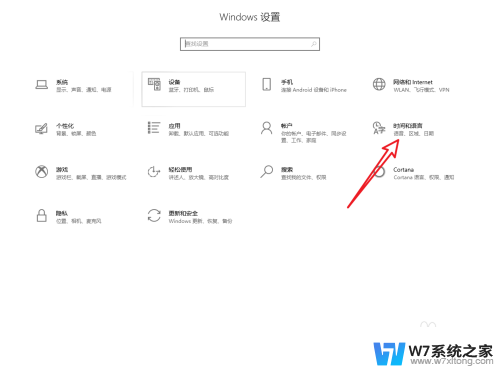win10系统自带输入法无法打中文 win10中文输入不正常
更新时间:2024-05-07 16:49:35作者:xiaoliu
Win10系统自带的输入法是我们日常使用电脑时不可或缺的工具,然而有时候会出现输入不正常的情况,比如无法打出中文字符或者输入法突然失灵,这种情况给我们的工作和生活带来了不便,因此需要及时解决这个问题,保证我们能够正常输入中文文字,提高工作效率。接下来我们就来探讨一下Win10系统中输入法无法打中文的解决方法。
操作方法:
1.选择中文输入法
win10电脑中,点击右下方的语言图标后。选择中文输入法就可以输入中文了。
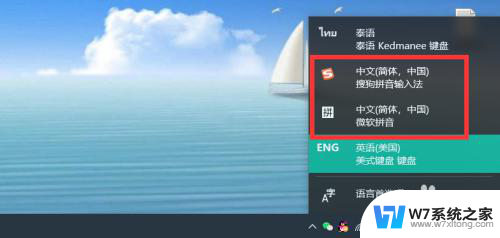
2.点击语言首选项
如果选中没有中文输入法的,点击“语言首选项”。
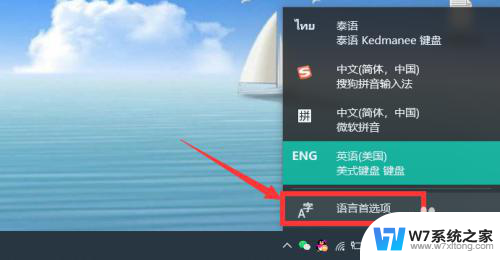
3.点击选项
点击首选语言中,中文下方的“选项”。
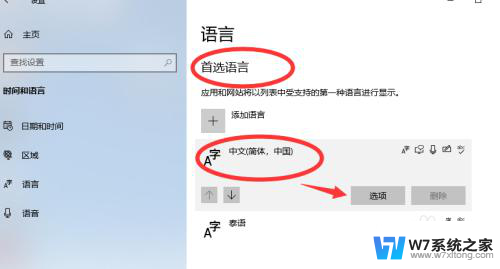
4.添加键盘
点击“添加键盘”后去添加中文输入法键盘后使用即可。
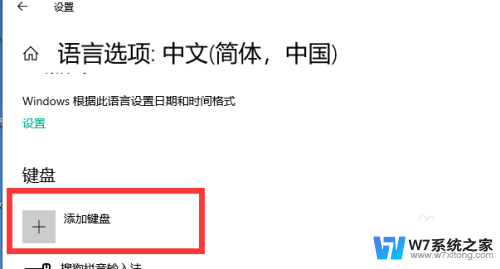
以上就是win10系统自带输入法无法输入中文的全部内容,如果还有不清楚的用户,可以参考以上步骤进行操作,希望能对大家有所帮助。